Với CH Play chúng ta có thể mua sắm trên mạng dễ dàng qua các ứng dụng, thay đổi tài khoản CH Play cho Android sẽ cho phép cho chúng ta kiểm soát tài khoản sử dụng để tải các ứng dụng cũng như mua sắm thông qua các ứng dụng đã được tích hợp tại CH Play cho Android.
- Hướng dẫn cách xóa tài khoản CH Play trên điện thoại
- Cách tạo tài khoản CH Play trên Android
- Hướng dẫn mua ứng dụng CH Play bằng tài khoản Mobifone
- Mua ứng dụng trên CH Play, cách mua app trên Google Play bằng tài khoản Viettel
- Hướng dẫn đăng ký tài khoản Google Play trên điện thoại
Ch Play cho Android là nơi chúng ta có thể chọn những ứng dụng cho phù hợp với sở thích, nhu cầu sử dụng của mình trên thiết bị Android, chúng ta cũng có thể mua ứng dụng trên Ch Play một cách dễ dàng sau khi bạn làm theo các bước trong bài viết mua ứng dụng trên CH Play đã được 9Mobi.vn giới thiệu, còn sau đây chúng ta cùng tìm hiểu cách đổi tài khoản CH Play cho Android nhé.
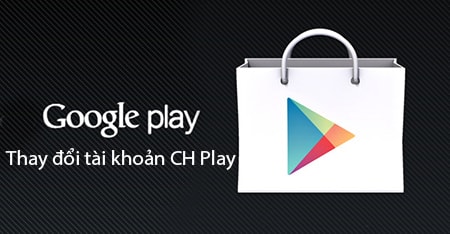
Hướng dẫn đổi tài khoản Ch Play cho Android
* Để đổi tài khoản Ch Play cho Android các bạn cần
- Thiết bị của bạn phải có kết nối mạng thông qua kết nối Wifi hoặc 3G.
- Các bạn cần phải có tài khoản Gmail để thực hiện đăng nhập tài khoản, nếu chưa xem lại cách đăng ký Gmail.
- Các bạn có thể tải CH Play cho Android về thiết bị tại đây: Download Ch Play cho Android.
* Các bước thực hiện việc đổi tài khoản Ch Play cho Android
Bước 1: Các bạn cần phải tiến hành đăng nhập tài khoản Gmail đã đăng ký ở trên vào thiết bị Android của mình. Các bạn có thể xem lại cách thêm tài khoản Gmail trên Android để thực hiện điều này.
Bước 2: Sau khi đã tiến hành thêm tài khoản Gmail trên Android, để thay đổi tài khoản Ch Play cho Android các bạn truy cập vào ứng dụng Ch Play ở trên thiết bị Android của mình.
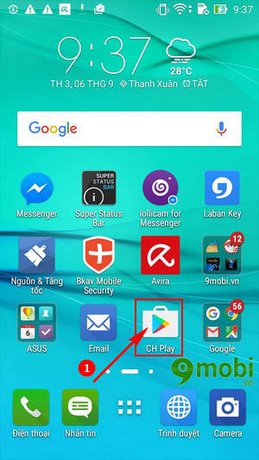
Bước 3: Tại giao diện Ch Play ấn chọn vào biểu tượng 3 dấu gạch ngang ở khung tìm kiếm như hình dưới.
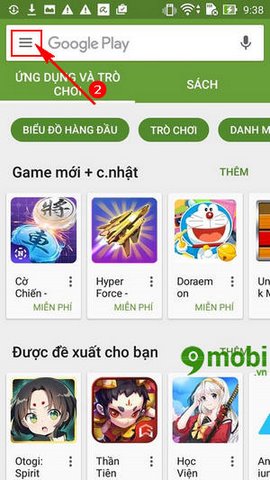
Bước 4: Tại màn hình sẽ xuất hiện bảng thông tin tài khoản, để thay đổi tài khoản Ch play cho Android ấn chọn vào biểu tượng đại diện Gmail như hình dưới.
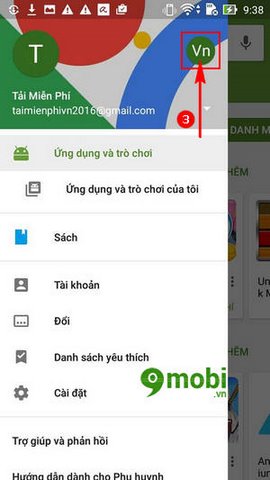
Bước 5: Ngay lập tức Ch Play cho Android sẽ tải lại và cập nhật, sử dụng tài khoản Gmail bạn vừa mới thêm vào.
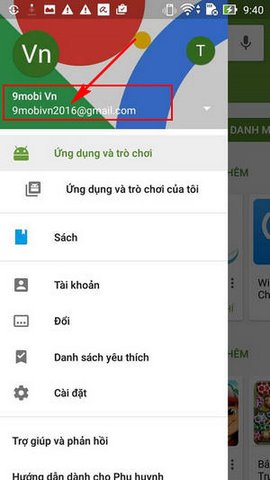
https://9mobi.vn/huong-dan-doi-tai-khoan-ch-play-cho-android-5615n.aspx
Như vậy chúng ta đã có thể thay đổi tài khoản CH Play cho Android một cách nhanh chóng và thuận tiện rồi, tuy nhiên trong trường hợp thiết bị di động của ban là hàng xách tay và không có Ch Play các bạn có thể sử dụng ứng dụng Google Installer, ứng dụng Google Installer sẽ cho phép các bạn có thể cài đặt những ứng dụng của Google chỉ sau một cú click chọn mà thôi, ngoài ra nếu như thiết bị của bạn đã ấn chọn mua “nhầm” ứng dụng các bạn có thể thực hiện các lấy lại tiền, cách lấy lại tiền từ ứng dụng trên Ch Play cho Android khá đơn giản khi ban chỉ việc ấn chọn nút hoàn tiền - Refund mà thôi.